Mit dem Befehl GradÄndern wird der Grad des einer Kurve oder Fläche zugrundeliegenden Polynoms durch Hinzufügen oder Entfernen von Kontrollpunkten zwischen den Knoten verändert, wobei die Knotenstruktur beibehalten wird.
Vorgehen
| 1. | Wählen Sie die Objekte aus. |
| 2. | Geben Sie einen Gradwert ein. Für Flächen geben Sie Werte in die U- und V-Richtungen ein. |
Befehlszeilenoption
Verformbar=Ja/Nein
Wenn Ja und der Grad der Kurve/Fläche nicht der gleiche ist wie der gewünschte, wird die neue Kurve/Fläche über einfache innere Knotenpunkte verfügen.
Wenn Nein ausgewählt wird und der Grad der Kurve/Fläche ist KLEINER als der gewünschte, wird die neue Kurve/Fläche die gleiche Geometrie und Parametrisierung haben wie das Original, aber Vielfaltsknoten haben = alte Vielfalt + neuer Grad - alter Grad.
Wenn der Grad der Kurve/Fläche GRÖSSER als der gewünschte ist, wird die neue Kurve/Fläche eine Annäherung des Originals mit einfachen Knoten sein.
Hinweis
| ● | Der Befehl GradÄndern ändert den Grad des Polynoms, das zur Erzeugung der Kurve verwendet wird. Die Knotenstruktur der Kurven bleibt erhalten, allerdings werden zwischen den Knoten Kontrollpunkte eingefügt oder entfernt. |
| ● | Oft ist es vorteilhafter, die Befehle KnotenEinsetzen und KnotenEntfernen zu verwenden, anstatt GradÄndern, weil Sie Kontrollpunkte mehr lokal hinzufügen/entfernen können. |
| ● | Wenn die Fläche die gleiche Geometrie aber mehr Kontrollpunkte zum Bearbeiten haben soll, erhöhen Sie den Grad auf 5 mit der Option Verformbar auf Nein eingestellt. In diesem Fall können Sie den Befehl KnotenEinsetzen verwenden, der mehr Kontrollpunkte hinzufügt, ohne den Grad zu ändern. |
| ● | Wenn Sie Ihre Geometrie in eine andere Anwendung exportieren, sollten Sie versuchen, den Grad Ihrer Flächen so niedrig wie möglich zu halten. Viele mechanische CAD-Systeme können keine Flächen importieren, die einen höheren Grad als 3 besitzen. |
| ● | Die Anzahl Kontrollpunkte, die hinzugefügt oder entfernt wird, hängt vom Grad ab; je höher der Grad, umso größer die Kontrollpunktanzahl. |
| ● | Wenn Sie den Grad einer Fläche mit Verformbar=Nein erhöhen, ist sie anschließend nicht mehr periodisch. Verwenden Sie den Befehl PeriodischWandeln, um die Fläche wieder periodisch zu machen. |
| ● | Objekte mit einem höheren Grad benötigen mehr Rechenleistung und Speicherplatz. |
Ein Polynom ist eine Funktion wie y = 3x3-2x+1. Der Grad des Polynoms entspricht dem höchsten Exponenten der Funktion. Zum Beispiel ist der Grad von 3x3-2x+2 gleich 3; der Grad von -x5+x2 entspricht 5, usw. NURBS-Funktionen sind rationale Polynome und der Grad der NURBS ist der Grad des Polynoms. Vom Gesichtspunkt der NURBS-Modellierung ist (Grad –1) die maximale Anzahl "Biegungen", die Sie in jedem Segment erhalten.
Zum Beispiel:
Eine Linie verfügt über Grad 1. Sie hat null "Biegungen".

Grad 1: Linie.
Eine Parabel, Hyperbel, ein Bogen und Kreis (Kegelschnittkurven) haben Grad 2. Sie verfügen über eine Biegung.

Grad 2: Parabel, Bogen, Kreis.
Eine kubische Bézier-Kurve hat Grad 3. Wenn Sie die Kontrollpunkte in einem Zick-Zack-Muster anordnen, können Sie zwei Biegungen erhalten.
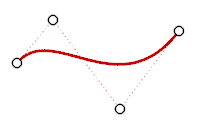
Kurve vom Grad 3.
Siehe auch
Rhino for Mac © 2010-2015 Robert McNeel & Associates. 31. August 2015